Redis可视化管理工具使用说明
1、开始使用关系数据库管理在你安装在桌面管理器中,首先需要做的是创建一个到Redis服务器的连接。在主窗口上,按下标签为连接到再发行服务器。
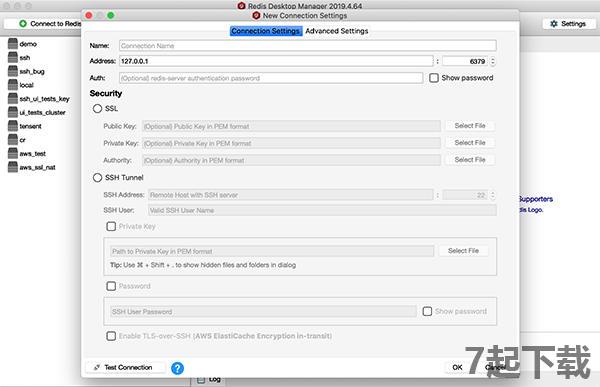
2、连接到本地或公共转播服务器?
在第一个选项卡(连接设置)中,输入有关您正在创建的连接的一般信息。
名字-新连接的名称
宿主-服务器主机
港口-服务器端口
授权-服务器身份验证密码
3、用SSL连接到一个公共的再分发服务器
如果您想使用SSL连接到再分发服务器实例,您需要在第二个选项卡上启用SSL,并提供PEM格式的公钥。某些云服务的说明如下:

4、Windows Azure Redis缓存
使用所有请求的信息创建连接。
确保启用了;使用SSL协议”复选框。
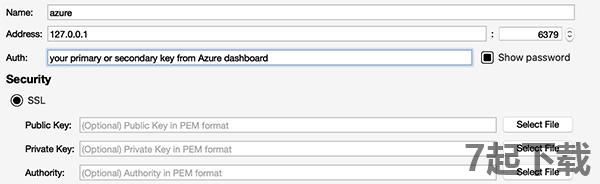
5、实验室
要使用SSL/TLS加密连接到实验室实例,请执行以下步骤:
确保在;再贴现实验室”仪表板中为您的再贴现实例启用了SSL。
下载并解压缩garantia_credentials.zip从再贴现实验室仪表板。
挑选garantia_user.crt在;公钥”字段中。
挑选garantia_user_private.key在;私钥”字段中。
挑选garantia_ca.pem在;权限”字段中。
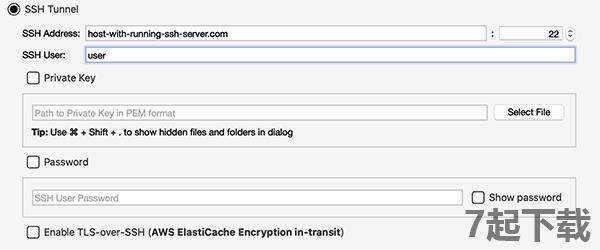
6、如何通过EC2使用传输加密连接到弹性缓存
使用Redis Desktop Manager %3E=0.9.9
单击;SSH连接设置”中的;启用跨SSH的TLS”,并按照一节中的说明进行操作如何通过EC2连接到弹性缓存
使用重新分发桌面管理器%3C0.9.9
遵循以下指示要设置的文档部分stunnel在EC2实例上
然后通过EC2连接到您的弹性缓存。
7、连接到一个UNIX套接字
桌面管理器不支持UNIX套接字直接,但是您可以使用将本地套接字重定向到UNIX域套接字
8、高级连接设置
这高级设置选项卡允许您自定义命名空间分隔符和其他高级设置。

9、接下来的步骤
现在,Redis Desktop Manager中文版可以立即测试连接或创建连接。
祝贺您,您已成功连接到您的服务器。你应该看到类似于我们上面展示的东西。
单击连接并展开按键。通过点击右按钮,您可以看到控制台菜单,并从那里管理您的连接。
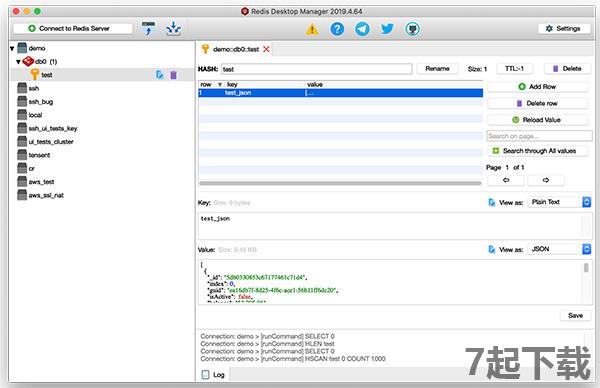
Redis可视化管理工具功能介绍
1、固定在连接树和回归值编辑器2、对Ubuntu 16的支持配置脚本
3、修复Linux的SSH隧道问题
4、改进显示关键字节长度和值的字节长度
5、数据分页增加总页数
6、连接信息中密码显示为×
7、连接添加和修改中IP和端口增加空格自动过滤
8、连接失败显示错误提示窗口
9、keys按序展示
10、对多个server进行连接管理
11、列表展示运行统计信息
12、key自动分级展示,可高效展示数据结构内数据
13、可视化配置
14、提供简单的命令参考页面,方便查询
Redis可视化管理工具作用
1、注册服务redis-server.exe--service-install redis.windows.conf
2、删除服务
redis-server--service-uninstall
3、开启服务
redis-server --service-start
4、停止服务
redis-server--service-stop
Redis可视化管理工具优势
【随时待命】Redis Desktop Manager是一款适用于macOS、Windows和所有Linux风格的GUI应用程序。
【云准备好了】
Redis Desktop Manager与Amazon ElastiCache、Microsoft Azure Redis Cache和Redis Labs合作。
【包括内存分析器】
使用RDM分析redis服务器内存使用情况,并通过批量删除删除过时的数据。
【支持高级隧道】
RDM通过SSH隧道支持TLS、SSH和TLS,以便轻松安全地访问任何redis服务器。
以上便是7起小编给大家分享介绍的Redis Desktop Manager 2021中文版。











 大智慧365电脑版
大智慧365电脑版